タスクのステータス、期限、優先度の設定
タスクのステータス
サポート業務においては、すべてのタスクの進捗状況を適切に管理することが重要です。Zoho Deskのタスク機能では、タスクにステータスを設定し、タスクの対応状況や進捗状況を管理できます(ステータスの例:[開始前]、[進行中]、[完了]など)。これにより、タスクがたくさんあっても、対応が必要なタスクをすばやく把握し、サポート業務を円滑に進めていくことが可能です。
メモ:
- タスクのステータス、期限、優先度は、システム管理者の権限を持つユーザーによって設定可能です。
- タスクに関する権限を持つ担当者も、タスクのステータス、期限、優先度を設定できます。なお、タスクに関する権限を付与することができるのは、組織の管理者のみです。
タスクのステータスを設定するには:
- 画面上部のメニューから[活動]タブをクリックします。
- 画面左側のメニューの下部に表示されている[タスク]をクリックします。
- ステータスを設定したいタスクをクリックして開きます。
- タスクの詳細ページで、画面左側に表示されている[ステータス]の項目に移動し、選択リストをクリックします。
- 表示された選択肢の一覧から、タスクのステータスを選択します。
- 初期設定の(あらかじめ用意されている)ステータスには、[開始前]、[延期]、[進行中]、[割り当て待ち]、[キャンセル済み]、[完了]があります。
ステータスを選択すると、タスクのステータスが更新されます。
タスクの期限
タスクに期限を設定すると、タスクをいつまでに完了しなければならないかを明示できます。また、タスクを期限順に並び替えて表示することにより、対応の優先順位をつけやすくなります。
タスクの期限を設定するには:
- 画面上部のメニューで[活動]タブをクリックします。
- 画面左側のメニューの下部に表示されている[タスク]をクリックします。
- 期限を設定したいタスクをクリックして開きます。
- タスクの詳細ページで、画面左側に表示されている[期限]の項目に移動し、選択リストをクリックします。
- 表示されたカレンダーで日時を指定します。
- [設定する]をクリックします。
タスクの優先度
タスクに優先度を設定すると、各タスクがどれほど重要であるかをひと目で把握できます。タスクの優先度は、問い合わせの詳細ページから5段階で設定可能です([最高]、[高]、[中]、[低]、[最低])。
タスクの優先度を設定するには:
- 画面上部のメニューから[活動]タブに移動し、優先度を設定したいタスクをクリックして開きます。
- タスクの詳細ページで、画面左側に表示されている[優先度]の項目に移動し、選択リストをクリックします。
- 優先度を選択します。
選択すると、タスクの優先度が更新されます。
メモ:タスクのステータス、期限、優先度は、タスクの詳細ページで画面左上にある[…](その他)アイコンをクリックし、[編集する]を選択することによっても設定可能です。その場合は、表示されたタスクの編集画面で、必要に応じて変更を行い、[保存する]をクリックします。
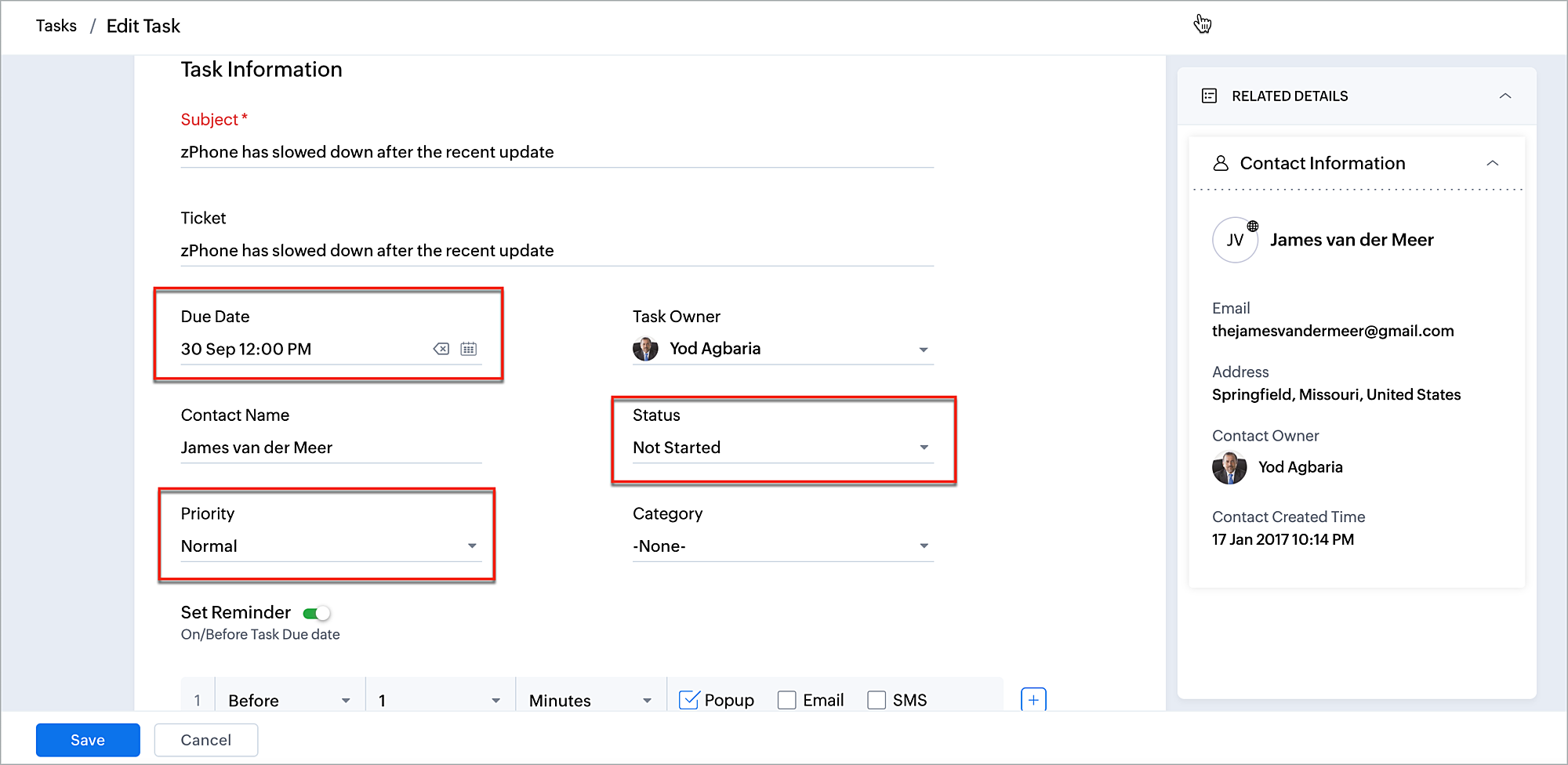
Zoho CRM 管理者向けトレーニング
「導入したばかりで基本操作や設定に不安がある」、「短期間で集中的に運用開始できる状態にしたい」、「運用を開始しているが再度学び直したい」 といった課題を抱えられているユーザーさまに向けた少人数制のオンライントレーニングです。
日々の営業活動を効率的に管理し、導入効果を高めるための方法を学びましょう。
Zoho Campaigns Resources
Zoho WorkDrive Resources
New to Zoho Workerly?
New to Zoho Recruit?
New to Zoho CRM?
New to Zoho Projects?
New to Zoho Sprints?
New to Zoho Assist?
Related Articles
ダッシュボードの項目
ダッシュボードでは、組織の各種指標データをひと目で確認できます。ダッシュボードのデータはリアルタイムで更新され、最新情報を常に把握することが可能です。遅延中の問い合わせの概要、前四半期における担当者の問い合わせの対応状況の比較、作成したタスクと未完了のタスクの件数、割り当てられていない未完了の通話、サブスクリプションをキャンセルした連絡先など、ダッシュボードを通じてさまざまなデータを確認できます。 ...問い合わせの分類表示
担当者の業務効率の観点から、問い合わせ管理システムにおいて問い合わせのデータを整理してわかりやすく表示することはとても重要です。 一覧表示やテーブル表示などの標準のデータ一覧に加えて、Zoho Deskには分類表示と呼ばれるデータ一覧が用意されています。分類表示を利用することで、データを種類別にまとめて表示し、操作をすばやく行うことができます。 ...SLAのダッシュボード
SLA(サービスレベルアグリーメント)は、質の高い顧客サービスを一貫して顧客に提供しようとする企業において重要な役割を果たします。これは、IT、金融、医療、接客、物流など、どのような業界でも同じです。各企業は、自社で提供するサービスの要件に基づいて独自にSLAを設定します。これにより、問い合わせの返信時間、解決時間、自動エスカレーションの基準を明確にした上で、顧客にサービスを提供することが可能です。 ...自動ガイドボットの共有
自動ガイドボットのカスタマイズ 要件に合わせて、自動ガイドボットのウィジェットの外観をカスタマイズできます。 カスタマイズできる内容は、以下のとおりです。 ウィジェットのロゴ ブランドのロゴをアップロードし、ウィジェットのヘッダーをカスタマイズできます。 テーマの色 ブランドのテーマに合わせてウィジェットの外観の色を選択できます。 挨拶メッセージと挨拶用のファイル 標準の挨拶メッセージを設定できます。 また、挨拶用のファイル(画像、GIF、動画)を追加することも可能です。 起動アイコンとスタイル ...標準ダッシュボード
ダッシュボードでは、独自のレポートが図形やグラフで視覚化されており、組織の重要な指標をリアルタイムに把握できます。ダッシュボードを使用して、問い合わせ、経路、顧客満足度などのデータを、簡単に視覚化できます。たとえば、ある期間の遅延の問い合わせを確認したり、担当者の問い合わせ負荷を前四半期と比較したり、実際に作成されたタスクを未完了タスクと比較したりすることができます。 メモ: 無料プランでは、カスタムダッシュボード(独自のダッシュボード)は作成できません。 ...



















